كيفية توصيل iPhone بجهاز الكمبيوتر

تنفتح أجهزة Apple على احتياجات السوق وتقدم المزيد من الخيارات لمستخدميها. أحدها هو إمكانية توصيل iPhone بجهاز الكمبيوتر عبر Wi-Fi ، وهو أمر يحل بلا شك العديد من مشكلات المستخدمين ، فلم تعد بحاجة إلى كابل مزعج لربط جهاز الكمبيوتر الخاص بك بالهاتف ، ولا تحتاج إلى Jailbreak.
يتولى مطورو iOS كل يوم مسؤولية إنشاء تحديثات يمكن للمستخدم من خلالها تحسين التجربة ، ولهذا السبب نعلمك اليوم كل شيء عن كيفية توصيل iPhone بجهاز كمبيوتر.
خطوات توصيل iPhone بالكمبيوتر لاسلكيًا
يعد توصيل iPhone بالكمبيوتر أمرًا بسيطًا للغاية ، وأول شيء يجب أن تعرفه هو أنه يتعين عليك القيام بذلك من خلال أحد التطبيقات . الأكثر استخدامًا من قبل المستخدمين هو المعروف باسم AirMore ، فهو واحد من الأفضل لأنه ، بالإضافة إلى تقديم جميع خدماته لك ، فإنه يشغل أيضًا مساحة صغيرة على هاتفك عند تنزيله.
- أول شيء يجب عليك فعله هو الدخول إلى متجر Apple والبحث عن تطبيق “AirMore” لتثبيته.
- ثم يجب عليك الدخول إلى صفحة ويب AirMore من المستعرض الخاص بك ، لبدء إدارة جميع البيانات الموجودة على هاتفك المحمول.
- الشيء التالي هو توصيل جهاز iPhone الخاص بك بالكمبيوتر. افتح التطبيق على جهازك ، وحدد خيار “Scan to connect” (مسح ضوئي للاتصال).
- رمز الاستجابة السريعة الذي يظهر على صفحة الويب الخاصة بالتطبيق ، يجب عليك مسحه ضوئيًا.
- آخر شيء يجب عليك فعله هو النقر فوق خيار “قبول” ، بعد ظهور الإشعار بأن الاتصال جاهز.
شيء واحد يجب أن تضعه في اعتبارك هو أنه يجب توصيل كل من الهاتف والكمبيوتر بنفس شبكة Wi-Fi حتى تتم العملية. أيضًا ، يجب عليك التأكد من أن الاتصال مستقر ، بحيث لا يتم مقاطعة الارتباط.
مزامنة أو حذف المحتوى مع iTunes
عندما تفكر في مزامنة كل المحتوى الموجود على هاتفك من خلال تطبيق iTunes ، يجب أن تضع في اعتبارك أن الخطوة الأولى هي توصيل جهازك بشاحن ومقبس. بهذه الطريقة ، تبدأ العملية في التوليد دون مشاكل.
هناك طريقتان يمكنك من خلالهما التقدم لمزامنة البيانات ، الأولى باستخدام الخطوات المذكورة أعلاه ، والثانية عن طريق تسجيل الدخول إلى iTunes .
بعد ذلك ، يجب عليك البحث عن الرمز الذي يمثل جهازك ، والبحث عن خيار ” مزامنة”.
ولكن ، من ناحية أخرى ، إذا كان ما تريده هو حذف المحتوى من تطبيق iTunes ، فإن أول شيء يجب التحقق منه هو تمكين المزامنة بين هاتفك وجهاز الكمبيوتر.
- أدخل التطبيق وحدد رمز هاتفك . تأكد من أنه الخيار الصحيح لتجنب حذف الملفات من الجهاز الخطأ.
- حدد خيار ” الملخص”.
- بعد ذلك ، ما يجب عليك تحديده هو خيار ” استعادة iPhone” .
تم ذلك ، يمكنك الآن بيع هاتفك أو التخلي عنه بدون احتوائه على معلوماتك الخاصة.
مزامنة المحتوى عبر شبكة Wi-Fi
تتلقى عمليات الجهاز باستمرار تحسينات وتغييرات ، إذا كان أحد الأسئلة التي تطرحها على نفسك كثيرًا هو كيفية مزامنة iPhone مع جهاز الكمبيوتر من خلال اتصال Wi-Fi؟ الأمر بسيط للغاية ، ما عليك سوى القيام بما يلي:
- أول شيء يجب عليك فعله هو توصيل الهاتف بالكمبيوتر.
- بعد ذلك ، افتح iTunes ، هناك يجب أن تضغط على زر هاتفك الموجود في الجزء العلوي من الجانب الأيسر من الشاشة.
- في علامة التبويب الجديدة التي تفتح ، يجب أن تبحث عن “الملخص” .
- الخطوة التالية هي تحديد “المزامنة مع هذا الجهاز عبر شبكة Wi-fi”. تأكد من إدراج الاسم الصحيح لهاتفك.
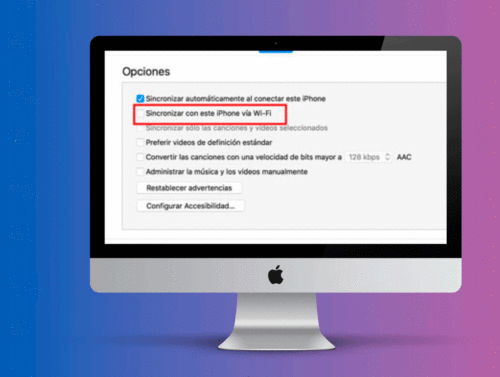
- انقر فوق خيار “تطبيق”
- جاهز ، يجب أن تبدأ العملية.
عندما تريد فصل هاتفك عن التطبيق ، كل ما عليك فعله هو الضغط على خيار “إخراج” . إذا لم تقم بذلك ، فسيظل رمز جهازك مرئيًا داخل iTunes لأنه لا يزال متصلاً.
عندما يكون الكمبيوتر والهاتف متصلين بنفس شبكة Wi-Fi ، تظل المزامنة نشطة ولا تنقطع عند إخراج الجهاز. ولكن ، تظهر أيقونة جهازك في iTunes مرة أخرى . وذلك عندما تفتح التطبيق.
قم بتوصيل iPhone بجهاز الكمبيوتر عبر الكابل
يعد توصيل جهاز iPhone بجهاز الكمبيوتر عملية بسيطة وسريعة جدًا أيضًا . ويمكن أن يكون من خلال كابل USB أو من خلال محول.
أول شيء يجب مراعاته هو أن الكمبيوتر هو جهاز Mac به منفذ USB ، أو على أي حال OS X 10.9 أو أعلى ، كما هو موضح في صفحة دعم Apple .
بعد ذلك . يجب عليك توصيل الهاتف بجهاز الكمبيوتر الخاص بك باستخدام الكابل الذي تستخدمه لشحنه. في حالة عدم توافقه مع المنفذ . ما عليك فعله هو:
- إذا كان هاتفك يحتوي على كابل Lightning to USB ، وكان جهاز الكمبيوتر الخاص بك به منفذ USB من النوع C ، فيجب عليك توصيل طرف USB بمحول من نوع USB Type-C إلى Lightning.
- بعد ذلك . يمكنك تنفيذ أي وظائف تريدها ، مثل: ضبط إعدادات الهاتف ، ونقل الملفات من iPhone إلى الكمبيوتر ، ومزامنة المعلومات ، ومشاركة الاتصال بين كلا الجهازين ، ومحو محتوى هاتفك المحمول من الكمبيوتر ، وتحديث iPhone . من بين أشياء أخرى.
أحد الجوانب التي قد تلفت انتباهك هو أنه في نفس الوقت الذي تقوم فيه بمزامنة جميع المعلومات الموجودة على هاتفك ، فإنك تقوم بشحنه أيضًا.
بدون شك . تمتلك أجهزة iOS حاليًا العديد من الوظائف التي يمكن لمستخدميها الاستمتاع بها إذا اتبعوا جميع الخطوات التي ذكرناها في هذه المقالة. قد تكون مهتمًا أيضًا بمعرفة كيفية توصيل هاتفك المحمول بالسيارة أو كيفية توصيل جهاز iPad








